Phần mềm đồng hồ đếm ngược trong powerpoint
Download đồng hồ đếm ngược trong powerpoint là một trong những chủ đề được nhiều người quan tâm. Một mẫu slide có đồng hồ đếm ngược trong PowerPoint chắc chắn sẽ rất ấn tượng.
Bạn đang xem: Phần mềm đồng hồ đếm ngược trong powerpoint
Việc dùng đồng hồ đếm ngược sẽ giúp slide thuyết trình của chúng ta gây thu hút và chuyên nghiệp hơn, tạo độ hấp dẫn và làm tăng khả năng kích thích người khác xem đầy đủ và muốn tham gia trả lời mọi câu hỏi của chúng ta đặt ra.
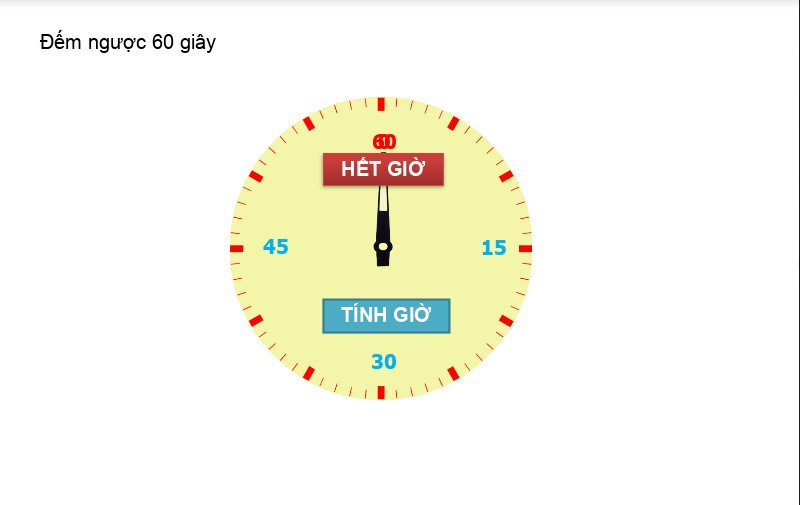
Gợi ý một số link download đồng hồ đếm ngược trong powerpoint
Mẫu 1: Download Mẫu 2: Download Mẫu 3: Download Mẫu 4: Download Mẫu 5: Download Mẫu 5: Download
Hướng dẫn cách tạo đồng hồ đếm ngược trong powerpoint
Bạn có thế tải các mẫu đồng hồ đếm ngược trong powerpoint phía bên trên hoặc tự mình tạo đồng hồ đếm ngược bằng hướng dẫn dưới đây.Thứ nhất hãy tạo nút Start trong Powerpoint
Mở phần mềm trình chiếu PowerPoint, Click chuột chọn vào Insert > Sau đó chọn Shapes.Bấm chuột chọn hình dạng để tạo nút Start > Vẽ hình lên Slide trống và sửa dần.Click chuột phải, lựa chọn Edit Text > Chèn thêm chữ Start vào trong khung hình và định dạng tùy theo ý muốn của cá nhânCác giai đoạn thực hiện cụ thể, chi tiết để có thể download được như sau:
Giai đoạn 1: Mở phần mềm trình chiếu PowerPoint, bấm vào chọn Insert > tiếp tục ấn chọn Shapes.

Giai đoạn 2: Lựa chọn hình dạng để tạo nút Start theo ý muốn của cá nhân.
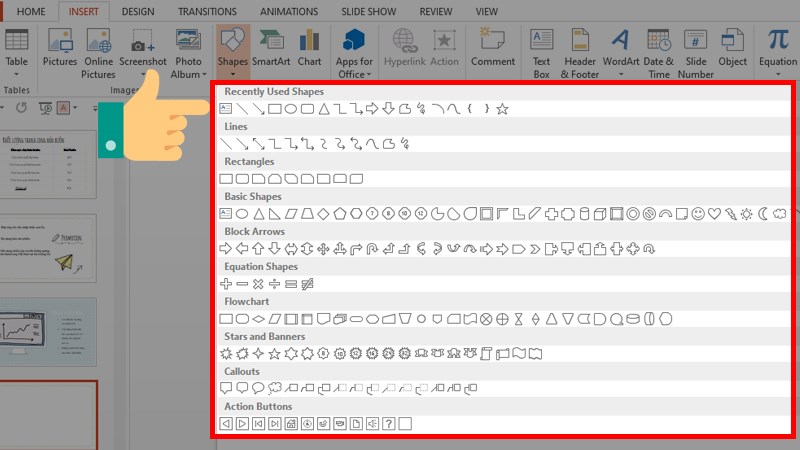
Giai đoạn 3: Chèn hoặc vẽ hình lên Slide trống và sửa các lỗi màu sắc, các tỷ lệ kết hợp khung hình theo đam mê và sở thích.
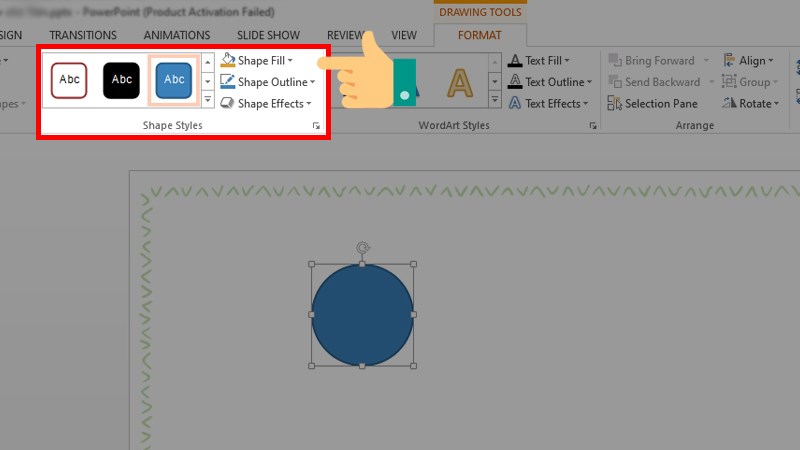
Giai đoạn 4: Bấm chuột phải ở khung hình > Sau đó chọn Edit Text.
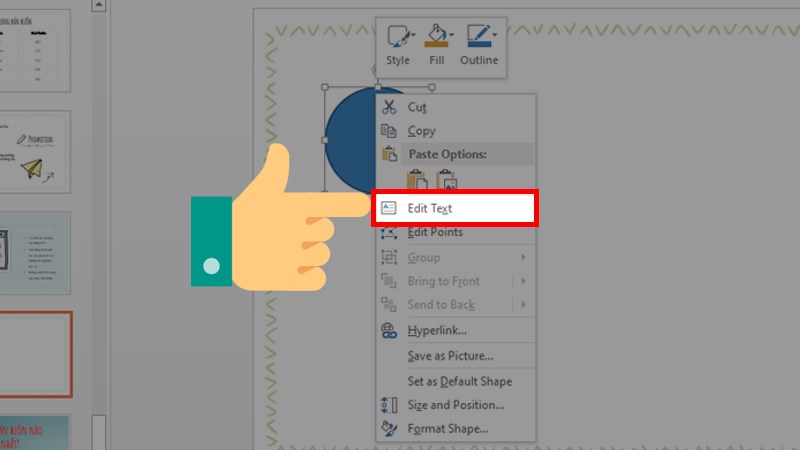
Giai đoạn 5: Chèn thêm chữ Start vào trong khung hình và định dạng form chữ theo ý muốn của cá nhân.
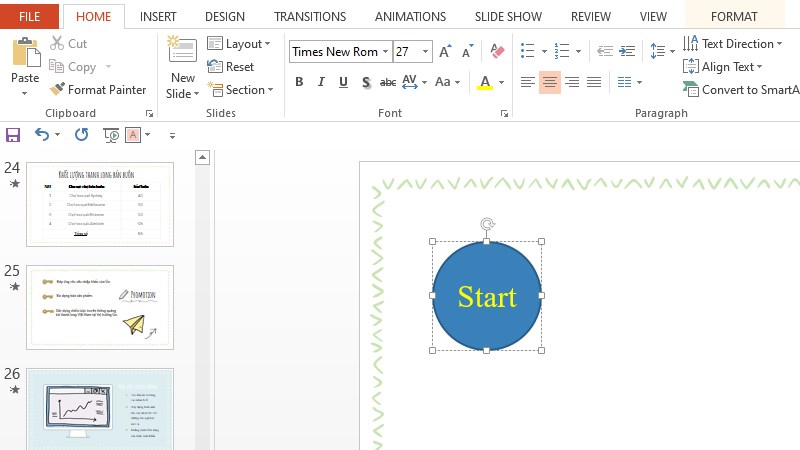
Thứ 2 tạo đồng hồ đếm ngược trong powerpoint
Giai đoạn 1:Trước hết chúng ta sao chép (Copy – Paste) khung “Start” > Tiếp đến tại khung “Start” thứ 2, thay đổi và chỉnh sửa bằng số giây lớn nhất (khung số 30) để có thể bắt đầu tính giờ.
Giai đoạn 2: Tiếp chọn vào khung số 30 > Bấm chọn Animations > Rồi lại chọn hiệu ứng Appear. Chú ý: Chúng ta nên thay đổi form chữ phù hợp cho khung đếm số giây để người khác dễ nhận biết với khung “Start” đầu tiên.
Giai đoạn 3:Ở phần Timing, chọn lựa mục Start chọn Onclick; mục Duration chọn 01,00 để đếm ngược theo từng giây > Tiếp tục lại sao chép (Copy – Paste) khung số 30.
Giai đoạn 4: Sau đó nhập số 29 vào khung hình vừa sao chép > Tiếp đấy lại chỉnh sửa hiệu ứng Appear cho khung 29, ở mục Start chọn After Previous. Chú ý: Nếu muốn kiểm tra lại tất cả những hiệu ứng đã dùng đến, click nhấn chọn Animation Pane để xuất hiện những khung hiệu ứng bên phải màn hình. Ngay sau đó chúng ta sẽ nhìn thấy trên màn hình từng hiệu ứng dùng cho khung hình
Giai đoạn 5: Lại tiếp tục sao chép và chỉnh sửa hầu hết các lỗi của nhiều khung thời gian cho tới khung còn lại (mục Start của hiệu ứng Appear vẫn chọn After Previous).
Giai đoạn 6: Cuối cùng sau khi tạo xong khung số thời gian, chúng ta thực hiện tạo thêm khung cuối cùng của đồng hồ và điền “End” > Kết thúc di chuyển các khung hình xếp chồng lên nhau lần lượt theo thứ tự. Thế là chúng ta đã tạo được đồng hồ đếm ngược trong powerpoint.
Xem thêm: Tàu Hỏa Vẽ Đoàn Tàu Ngộ Nghĩnh, Vẽ Đoàn Tàu Của Bé Cho Trường Mn
Chèn âm thanh cho đồng hồ đếm ngược Powerpoint
Giai đoạn 1: Click chuột rồi chọn đồng hồ mà chúng ta vừa tạo xong > sau đó bấm chuột chọn Insert.
Giai đoạn 2: Nhấn chuột chọn Audio > Tiếp đến chọn Audio on My PC.
Chú ý: Chúng ta cần phải tải file âm thanh mà mình muốn chèn cho đồng hồ đếm ngược về máy trước khi thực hành các thao tác dùng.
Giai đoạn 3: Sau khi đã chèn thêm âm thanh vào slide, tại phần Audio Styles, nhấn click chuột chọn Play in Background. Như vậy là âm thanh đã được thiết lập và tải về tự động phát , trình chiếu.
Giai đoạn 4: Tiếp đó kéo biểu tượng loa vào trong khung “End” để khi sao chép đồng hồ vào slide mới sẽ kết hợp kèm theo với biểu tượng âm thanh.
Chèn thêm đồng hồ đếm ngược vào slide Powerpoint
Giai đoạn 1: Nhấn click chuột chọn vào đồng hồ đếm ngược > sau đó xuất hiện tab Format (Drawing Tools) > Bấm chọn Selection Pane.
Giai đoạn 2: Tiếp tục kéo và thả chuột bao quanh đồng hồ đếm ngược vừa tạo ra.
Giai đoạn 3: Bấm chuột phải > lựa chọn Copy hoặc Cut để dịch chuyển đồng hồ đến slide cần phải chèn.
Giai đoạn 4: Đối với slide chèn đồng hồ, bấm chuột phải > Chọn Paste.
Giai đoạn cuối cùng: chỉnh sửa hết tất cả hiệu ứng của các đối tượng khác trong slide . Và kết thúc là chúng ta có đồng hồ đếm ngược.
Lợi ích của việc sử dụng đồng hồ đếm ngược trong powerpoint
Đồng hồ đếm ngược là một trong những phần mềm được sử dụng miễn phí do windows mang đến cho người dùng. Nó cho phép chúng ta đặt lại thời gian để có thể hoàn thành một công việc, nhiệm vụ nào đó mà chúng ta đề raĐồng hồ đếm ngược để thêm vào PowerPoint tạo sự mới mẻ, tính công bằng cho hầu hết các câu hỏi và trò chơi trong quá trình thuyết trình. Bên cạnh dó, thao tác thực hàng quá lắm giai đoạn và không phải ai cũng biết làm.Chúng ta sẽ được lưu tự động và cập nhập trong khi chúng ta làm và tạo bản trình bày của mình, điều đó đồng thời có ý nghĩa là sẽ không bị mất dữ liệu.Chúng ta cũng có quyền truy cập vào tất cả lịch sử và tất cả các thay đổi của giao diện được thực hành bởi mọi người trong nhóm. Điều này giúp chúng ta cải thiện các phiên bản cập nhật trước nếu cần.Nhiều người cùng dùng cũng có thể làm việc trên một bản thuyết cùng một lúc và mọi thứ chỉnh sửa xuất hiện ngay lúc đó. Chúng ta cũng có thể nói chuyện, bàn luận với mọi người trong nhóm khi bạn làm việc và cùng thực hành.Tổng hợp được một bộ sưu tập các mẫu Slide đồng hồ đếm ngược đẹp được làm sẵn cho các mục đích sử dụng khác nhau.Trình bày cho nhiều mục đích khác nhauGiúp xây dựng tất cả các bài trình bày theo mô hình tuần tự từ đầu tiên đến cuối cùng.Sáng tạo ra những bài trình bày hoàn hảo, xuất sắc.Tổng kết
Tóm lại , việc download đồng hồ đếm ngược trong powerpoint thật sự rất là cần thiết và giúp ích cho tất cả mọi người trong công việc hàng ngày. Đặc biệt là đối với những ai làm trong văn phòng hay học sinh, sinh viên,….. Khi chúng ta, lựa chọn được một mẫu slide powerpoint đẹp với đồng hồ đếm ngược để thuyết trình chắc hẳn sẽ để lại điểm nhấn và gây ấn tượng với người đối diện, chắc chắn chúng ta sẽ được đánh giá cao. Đồng hồ đếm ngược trong powerpoint quả là một dụng tuyệt vời do công nghệ tạo ra trong cuộc sống này. Vì vậy biết cách download đồng hồ đếm ngược trong powerpoint sẽ là một lợi thế lớn trong cuộc sống. Hy vọng nó sẽ giúp các bạn dễ dàng cài đặt phần mềm này mà không cảm thấy khó khăn, phức tạp. Nếu thấy hay các bạn hay chia sẻ để cho mọi người biết đến. Ngược lại, nếu có gì thắc mắc hoặc chưa rõ thì có thể comment xuống dưới nhé, chúng ta sẽ cùng nhau giải đáp hết những vấn đề chưa hiểu.











